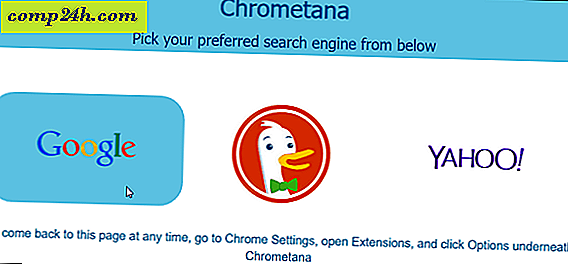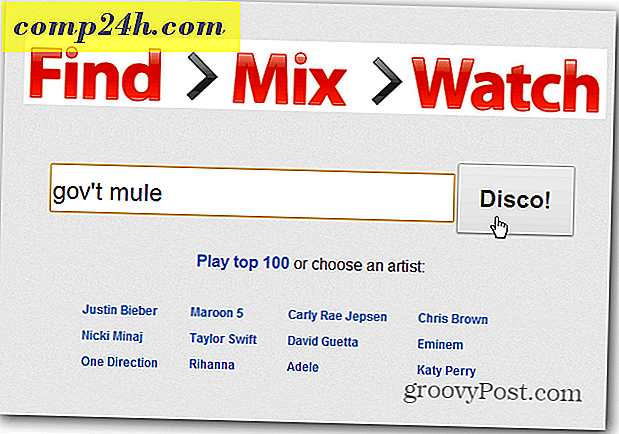Så här lägger du till ett vattenstämpel till Word 2013-dokument
Vattenmärken används för att skydda dokument och bilder från obehörig användning. Inte bara kan du lägga till ett textvattenmärke, men du kan också använda bilder. Så här lägger du till dem i Word 2013-dokumenten.
Öppna dokumentet du vill vattenstämpla och klicka på fliken Design.

Under sidan Bakgrund, klicka på alternativet Vattenstämpel.

Öppna menyn Vattenstämpel och visa några grundläggande vattenstämplar och format som konfidentiell, ansvarsfrihet och inte kopiera. Välj bara den du vill använda på dina dokument. Du kan även använda egna vattenmärken som din företagslogotyp. På menyn Vattenstämpel klickar du på Anpassade vattenstämplar.

Det öppnar ett nytt fönster och du kan välja att använda en text eller bild vattenstämpel. För ett textvattenmärke, välj de formateringsalternativ du vill använda.

Om du vill använda ett vattenstämpel för vatten, bläddra bara till platsen för bilden på din dator du vill använda och klicka på Apply. Det låter dig också använda Clip Art från Office.com, din SkyDrive eller sök Bing för bilder.

Om den bild du vill använda har djup färg rekommenderar jag att du kontrollerar utmatningsalternativet så att det är blekat i bakgrunden och texten är lättare att se. Du kan också skala storleken på vattenstämpelbilden.

Här är ett exempel på -logotypen som ett vattenstämpel i Word 2013.

Den här funktionen är i Word 2010 under inställningar för sidlayout. Om du vill lägga till vattenstämpel i kalkylblad i Microsoft Excel 2013, följ vår guide som publiceras här.